2020年10月15日更新
LINEグループを退会させる方法!退会させると通知でバレる?
LINEを使っていると一度はグループ機能の事は耳にすると思います。LINEのグループ機能は便利ですが不適切は発言などをする嫌な人を強制的に退会させることができる機能があり、簡単な手順で退会させることができるので紹介します。
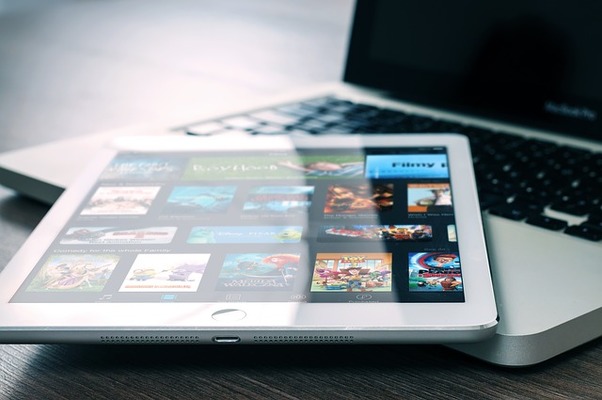
目次
LINEグループを退会させる方法
LINEのグループ機能はLINEをやっている複数のメンバーと同時にメッセージのやり取りや通話、LINEのアルバムの共有ができてとても便利なので使っている人も多いと思います。
ですが時に暴言や下品なことばかり言ってくる迷惑なメンバーもいて自主的にLINEグループを退会してくれないかと相手に伝えてもなかなかLINEグループを退会してくれない事などもあります。
そんな時は自分が相手をLINEグループから強制退会させれば迷惑なLINEグループのメンバーを追放できます。LINEはAndroidとiPhoneで退会させる方法が少し違うのでそれぞれのLINEグループから退会させる方法を紹介して行きます。
Androidで退会させる方法
Android版のLINEでLINEグループからメンバーを退会させる方法を紹介します。
まずLINEの友だちのページを開き、追放したい相手がいるLINEグループをタップします。
するとLINEグループのメンバーの一部や人数が表示されるので人数のところをタップします。
LINEグループのメンバー一覧が出る画面が表示されたら一覧の上の編集をタップします。
するとLINEグループのメンバーの横に削除ボタンが表示されるので追放したい相手の削除ボタンを押します。
確認画面が表示されるので「はい」をタップすればLINEグループから退会させることができます。
LINEの友だち画面からLINEグループの退会ページに飛ばなければならないので少し手間がかかるかもしれませんが基本は簡単に退会させることができます。
また、違うLINEグループメンバーを追放しそうになっても最後の確認画面で撤回できるので削除前にメンバーの名前をよく確認して「はい」を押して退会処理をしてください。
iPhoneで退会させる方法
続いてiPhone版のLINEでLINEグループからメンバーを退会させる方法をご紹介します。
退会させたいメンバーがいるLINEグループを選択し、ポップアップのメンバーの人数を押すところまではAndroidと同じです。メンバー一覧画面が表示されたら右上の「編集」を押します。
すると自分以外のメンバーの右に「-」ボタンが表示されるので退会させたいLINEグループのメンバーのところをタップします。
今度は左に削除ボタンが表示されるのでそこをタップします。
最終確認で「グループから削除しますか?」と表示されるので削除をタップすればら追放完了です。
iPhone版のLINEは退会させようとする人を間違えても2回確認してくれるので間違えて退会させてしまう事を防げそうですね。
LINEグループでの退会させてしまったことによるトラブルが現実のトラブルにも繋がりかねないのでこうして退会させる前に何回か確認してくれる機能はありがたいですね。
LINEグループを退会させると通知でバレるか
いざLINEグループからメンバーを退会させてすっきり、と言いたいところですが心配なのが相手に通知でバレることがあったり、自分が追放したことがバレる事があるのかということだと思います。
もう顔を合わせることがないならともかく知り合いだと自分が追放したとバレるのが怖くてLINEグループから退会させるか悩んでしまう事もあるかと思います。
LINEグループを退会させられた場合相手や自分にLINEグループがどう見えるのか紹介します。
相手に通知されるか
一番心配なのが退会させた相手に通知が行ってしまうのかどうかだと思います。「退会させられました」などとLINEのポップアップ通知が行ってしまうとLINEグループから追放したことがすぐにバレる事になってしまいます。
ですが、誰かに退会させられたという通知はポップアップなどで相手にもLINEグループの残ったメンバーにも届かないので退会させた瞬間すぐにバレる心配はありません。
相手からは退出後の履歴が見れるか
LINEグループを退会させた後に相手にLINEグループの退会後のトーク履歴が見えてしまうと困ることもあると思います。退会後のトークが見えてしまったことで余計なトラブルになるかもしれません。
追放されるとそれまでのLINEグループのトーク履歴は残り、どのメンバーがLINEグループから退会をさせたかが表示され最後のトーク履歴として残ってしまうので自分がもしLINEグループから退会させた場合相手に自分が退会させたことがバレるということになってしまいます。
「退会させました」などのポップアップ通知は行きませんがLINEのグループトークを開かれてしまったら誰が退会処理をしたかバレてしまう、ということになります。
ですが残ったLINEグループのメンバーの退会した後のグループトークの履歴は見えることはありません。あくまで見れるのはLINEグループを退会させられるまでの履歴だけになります。
LINEグループを強制退会させられるとLINEグループ名も「メンバーがいません」と表示されてしまうので、動いていなかったグループはいいですが頻繁にメッセージンなどのやり取りがあるとLINEを開かれたら強制退会させたことがすぐに気づかれてしまう可能性があります。
自分からはグループがどう見えるか
LINEグループを退会させると自分にも「~がーを退会させました」と表示されます。メンバーリストからももちろん消えます。
退会させた後も普通にグループトークを続けることが出来ますが、LINEグループから追放した相手のそれまでの発言した履歴は残り表示されています。
長押しして削除をすることは出来ますが1つ1つ遡りながらやらなければならず、あまり現実的では無いかもしれません。
しかしそんなに多くない場合やどうしても見たくない場合は、発言を削除しても自分から見えなくなるだけで他のLINEグループのメンバーや退会した相手のトーク履歴には残っているので気にせず削除出来ます。
もちろん退会させた相手やLINEグループのメンバーには通知はされないので安心してください。
LINEグループを退会させるとアルバムやノートも閲覧不可
ここでもう一つ気になるのがLINEグループの機能、アルバムやノートですよね。LINEグループのトーク履歴が見れてしまうのでアルバムやノートも見えてしまうのではと思いますよね。
LINEグループを退会させると追放した相手からはもうノートやアルバムは見えなくなります。たとえ、退会させられた本人が作成したものでも「このグループに対する権限がありません」と表示され確認できなくなります。
LINEグループノートを開いた時の表示です。
LINEグループのアルバムを開いた時の表示です。
退会した人は見ることができませんが、LINEグループの残ったメンバーからは追放したメンバーの作成したノートやアルバムは見えるようになっています。
LINEグループを退会させたメンバーを復活させる方法
間違えて退会させてしまったり、追放した後に謝罪や反省などのメッセージが来てまたLINEグループに戻したいということもあると思います。また、誤って本人から退会してしまった場合などでもこの方法で招待することが可能です。
まずLINEの友だち登録をしている事が前提になります。もし友だちでなかった場合はLINEの友だち追加するか、別の人に頼みましょう。
まず、LINEグループのトーク画面か、退会させる際に開いたLINEグループのポップアップ画面を開きます。
トーク画面の場合、右上のマークをタップします
その後、招待を選択します。
LINEの友だち一覧が表示されるので、グループに招待したい人を選択し、下の「招待」をタップします。
以上で完了です。
ポップアップからの場合はこちらを選択します。
後は同じようにLINEの友だち一覧が表示されるので同じ手順で招待してください。
退会していた間の履歴は見れるか
LINEグループを退会してからまた参加するまでの履歴を見れるのか気になる人も多いのではないでしょうか。
自分から退会した場合は今までの履歴も完全に消えるので招待されて参加するまで「招待しました」という表示以外何も表示されません。
他の人から強制的に退会させられた場合は退会させられるまでと、招待されて参加してからしかトーク履歴は見れず、間には自分を退会させた人や招待されたという通知が見れるだけになります。
退会している間は見えなかったノートやアルバムは参加後再び見られるようになり、編集も可能になります。大事な画像なども保存できるようになります。
LINEグループを削除する方法
LINEグループを作っても過疎化が進んでしまったり、空気が悪くなってしまった場合には削除することも出来ますので参考にしていただけたらと思います。
完全に削除する方法
LINEグループを完全に削除したい場合は、まずメンバー全員にLINEグループから退会してもらわなければなりません。もし、退会してもらえなかった場合は先程紹介した相手を退会させる方法でLINEグループからメンバー全員を退会させて行きます。
自分以外のメンバーをLINEグループから退会させた後、最後に自分が退会すれば完全に削除できます。
自分からLINEグループを退会する方法です。まず消したいLINEグループを開き、右上をタップします。
次に右上の「退会」をタップしてください。
そうすると、「グループを退会しますか?」と出てくるので「はい」を選択し、終了です。
こうすると完全にLINEからグループそのものが消えます。それまでのトークや画像なども見れなくなるので残しておきたいものはLINEグループの退会前にスクリーンショットをしておいたり、ダウンロードしておくといいでしょう。
 LINEグループを完全に削除する方法!退会すればグループは消える?
LINEグループを完全に削除する方法!退会すればグループは消える?非表示にする方法
LINEグループを作ったり入ったりしたもののあまり会話に参加できないけれど、何となく退会するのは気まずかったり、トラブルのもとになるかもしれないから退会しにくいけどあまり見たくないなんてこともあるかもしれません。
そういう時は非表示にしてしまえばLINEグループのメンバーにバレる事無く快適に過ごせます。
非表示にする方法は、まずLINEのタイムラインを開き右上の丸が四つあるマークをタップします。すると自分が入っているLINEグループの一覧が出てきます。
マイグループと書いてある右側の「…」(iPhoneなら横、Androidなら縦)をタップします。
グループ編集をタップします。
そうすると入っているLINEグループのアイコンの横に「-」が出てきますので非表示にしたいLINEグループを選択します。
確認画面が出てくるので確認を押します。
右上の完了を押して終了です。
これでLINEグループが非表示になります。再度表示したい時は、「…」を押した後に「タイムライン非表示グループリスト」から再度表示できるようになりますので安心してください。
非表示にしたからと言ってLINEのグループメンバーにそのような通知が送られてバレる事もありません。
わざわざ退会しなくてもいいので自衛として一番使いやすい機能ですので退会はしたくない場合はこの機能を使ってみてください。
 LINEで非表示にすると/されるとどうなる?ブロックとの違いは?
LINEで非表示にすると/されるとどうなる?ブロックとの違いは?LINEグループを退会させることができない場合の対処法
これまでLINEグループを追放する方法を紹介してきました。しかし促しても退会してくれないし逆恨みでトラブルになるかもしれないからトーク画面で通知されてしまう強制退会をさせるのは怖かったり、日常でも顔を合わせるから退会させるのは気まずいけれど迷惑行為が酷いといった場合も多いと思います。
LINEをするのは知っている人の場合も多いですしLINEグループでも友達やまたその友達であることが多いのでなるべく穏便に自分はLINEグループに参加しながら相手や他のメンバーにバレる事無くLINEグループ内での迷惑行為をやめさせる方法があればいいのにと思う人も多いのではないでしょうか。
LINEグループのメンバーを通報する方法
退会と違い、周りに一切バレる事無く相手にも迷惑行為をしていると気づいてもらえるのが通報です。何度も迷惑なトークなどを送ってくる場合、通報すれば一時的にLINEアカウントが停止したり何回もある場合は完全にそのアカウントが使えなくなります。
通報の方法です。一番分かりやすく簡単にできるのが、LINEグループでのメンバーの問題発言を長押しして通報することです。
長押しするといろいろな機能が出てくるので「通報」を選択します。
通報の理由に最も近いものを選択して「同意して送信」を押します。
以上で完了です。時間はかかるかもしれませんが、LINEグループ内でいくつも問題発言をしていれば停止されるので抑止になります。また退会も促しやすくなったり、強制的に退会させても事情が説明しやすくなるのでひどい場合には使うといいでしょう。
まとめ
いかがでしたでしょうか。ここまでLINEのグループを退会させる方法や退会させた後の表示などを見てきましたが、簡単にできるものの相手にバレてしまうリスクがあることも分かりました。
この退会機能を使うことが起こらないのが一番ですが、どういう事情で退会機能が必要になるかわからないので、リスクやその他の対処法などを覚えておいていざLINEグループから退会させてしまった時に慌てないようにするといいかもしれません。
 LINEでグループをブロックする方法は?
LINEでグループをブロックする方法は?














































